win7系统怎么开启投屏功能 win7无线投屏功能怎么使用
Win7系统自带的投屏功能为用户提供了便利的无线投屏体验,让用户可以将电脑屏幕无线投射到其他设备上,要开启这一功能,用户只需在Win7系统中找到投屏选项并进行相应设置即可。通过简单的操作,用户可以实现无线投屏,将电脑屏幕内容分享到其他设备上,方便实用。无线投屏功能不仅提升了用户的使用体验,还为用户提供了更加便捷的操作方式,让用户能够更好地享受数字化生活带来的便利。
具体步骤:
1.进入Windows
确保电脑和电视连在同一个WiFi下,打开网络,看看是否可以被电脑识别。然后在【开始】菜单输入【services.msc】,进入Windows服务;

2.设置启动
找到SSDP Discovery,并右键设置启动(自动);再找到 Windows MediaPlayer Network Sharing Service,右键设置启动(自动);
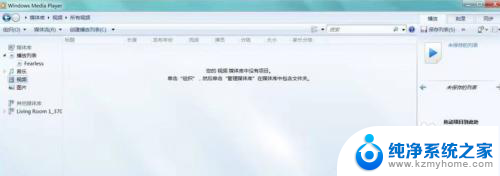
3.设置为家庭网络
然后再在【网络和共享中心】中将当前电脑的无线网络类型设置为【家庭网络】。

4.打开windows media player
在【开始】菜单搜索打开windows media player;在【媒体流】中,勾选【允许远程控制我的播放器】和【自动允许设备播放我的媒体】;选择更多流选项】,选择全部允许;
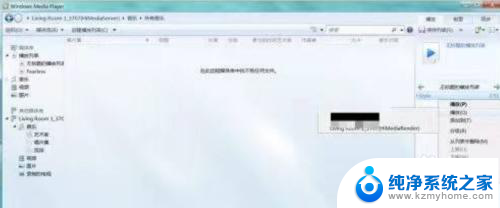
5.选择无线投屏
在已经连接好同一个WiFi的手机上选择【无线投屏】,在列表中找到您的手机即可。
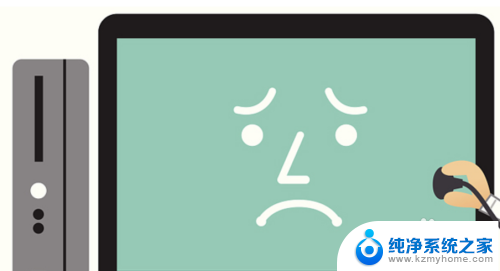
以上就是win7系统怎么开启投屏功能的全部内容,碰到同样情况的朋友们赶紧参照小编的方法来处理吧,希望能够对大家有所帮助。
- 上一篇: win7无线乱码修复 win7中文wifi乱码怎么解决
- 下一篇: 没有了
win7系统怎么开启投屏功能 win7无线投屏功能怎么使用相关教程
- windows7旗舰版怎样手机投屏 win7如何打开无线投屏功能
- widos7 手机怎么投屏电脑上 手机如何通过无线投屏功能将屏幕投射到Win7系统电脑上
- win7启用无线功能的功能键是哪个 Windows 7无线功能开启方法
- w7系统怎么无线投屏到电视 win7电脑怎样无线投屏到电视
- 笔记本电脑已关闭无线功能怎么修复 win7系统无线功能无法开启怎么解决
- win7支持触屏吗 Windows 7系统如何使用触摸屏功能
- win7已关闭无线功能未修复是什么意思 如何解决win7系统无线功能关闭的问题
- win7怎么打开telnet功能 win7系统开启telnet服务的详细步骤
- win7可以投屏电视吗 win7电脑无线投屏到电视的步骤
- windows7自带录屏工具 Win7自带的屏幕录制功能怎么使用
- win7无线乱码修复 win7中文wifi乱码怎么解决
- xp访问不了win7共享文件夹 XP系统无法连接Windows7共享文件夹怎么办
- win7设置屏幕休眠时间 win7怎么调节屏幕的休眠时间
- win7怎么局域网共享打印机 Win7怎样在局域网中共享打印机
- w7怎么看电脑显卡 Win7怎么查看显卡型号
- 无法访问,你可能没有权限使用网络资源win7 Win7出现您没有权限使用网络资源的解决方法
win7系统教程推荐
- 1 win7设置屏幕休眠时间 win7怎么调节屏幕的休眠时间
- 2 win7怎么局域网共享打印机 Win7怎样在局域网中共享打印机
- 3 设备管理器win7 win7系统设备管理器打开方法
- 4 w7怎么投屏到电视 Win7电脑如何无线投屏到电视
- 5 windows7快速截图 Win7系统5种截图方法教程
- 6 win7忘记密码怎么打开电脑 win7开机密码忘记了找回方法
- 7 win7下共享打印机 win7如何在局域网内共享打印机
- 8 windows7旗舰版黑屏只有一个鼠标 win7旗舰版系统开机黑屏只有鼠标怎么办
- 9 win7家庭普通版产品密钥永久激活 win7家庭普通版产品密钥分享
- 10 win7system文件损坏 Win7系统文件损坏蓝屏怎么解决